键盘突然打不出字怎么回事
时间:2024-02-23 | 作者: | 阅读:0键盘突然打不出字怎么回事:
可能原因
1、首先要检查键盘是否和电脑稳定连接,可以通过查看NumLock键是否熄灭来判断。没亮代表键盘不工作。
2、检查电盘输入按键的“Alt键是否卡住”因为当这个按键保持下压状态是不能打字的。尝试按压提起按键。
3、供电问题导致USB接口没有数据传输也会带来打字输入无效问题,更换usb插口可以解决。
常规解决方法
1、首先看键盘灯亮不亮,然后按下去有没有反应。
如果没反应或者灯不亮,可能是键盘坏了或者没插好,用户们可以换个插口试试。
2、如果键盘是正常的,那就是输入法没调整好,用户可以在win10任务栏右侧,找到输入法选择界面。
在这里选择我们的“中文输入法”,如果没有中文输入法,用户们可以自行下载安装一个。切换完成后就可以正常打字了。
二、驱动需要更新
1、首先,我们打开我们的电脑,然后我们右击电脑桌面上的“此电脑”,
2、弹出的界面,我们点击“属性”,
3、弹出的界面,我们点击“设备管理器”,
4、弹出的界面,我们找到“键盘”,然后我们点击打开它,
5、然后我们右击里面的“PS/2标准键盘”,
6、弹出的界面,我们点击“属性”,
7、弹出的界面,我们点击“驱动程序”,
8、弹出的界面,我们点击“更新驱动程序”进行更新,之后我们点击确定,这样基本上也就可以使用了。
如果还是无法打出字,检查下键盘有没有问题,或者更换一个键盘试试~
来源:https://www.somode.com/course/5937.html
免责声明:文中图文均来自网络,如有侵权请联系删除,心愿游戏发布此文仅为传递信息,不代表心愿游戏认同其观点或证实其描述。
相关文章
更多-

- 3399元 CHERRY推出PIXIU 99机械键盘:第三代MX轴体 DSS悬浮结构
- 时间:2025-11-03
-

- 七彩虹星驰87铝合金磁轴电竞键盘首发499元起:8000Hz超高有线回报率
- 时间:2025-10-31
-

- 一颗4万元!深圳一公司给优秀员工奖黄金键帽
- 时间:2025-10-24
-

- 罗技推出K868灵砚系列键盘:550天超长续航 首发399元
- 时间:2025-09-23
-

- 罗技G515 RAPID TKL矮磁轴键盘上市:黑白双色首发1299元
- 时间:2025-09-23
-

- Steam Deck塞进苹果妙控键盘:秒变便携游戏PC
- 时间:2025-06-08
-

- 中文互联网梗大杂烩恶搞游戏《超级键盘侠》现已推出试玩Demo
- 时间:2024-06-06
-

- 电脑键盘哪个键可以直接关机
- 时间:2024-02-02
精选合集
更多大家都在玩
大家都在看
更多-

- 胡闹地牢满级多少级
- 时间:2026-01-13
-

- 微博网名粤语男生英文版(精选100个)
- 时间:2026-01-13
-

- 燕云十六声周年庆自选258
- 时间:2026-01-13
-

- 百词斩怎么退出小班?百词斩退出小班方法
- 时间:2026-01-13
-

- 幻兽帕鲁游戏手机版石斧制作方法
- 时间:2026-01-13
-

- 鸣潮新角色莫宁强度怎么样 鸣潮莫宁强度介绍
- 时间:2026-01-13
-

- 踢爆那西游最强5人组合有哪些
- 时间:2026-01-13
-

- 网名有阳光的含义男生(精选100个)
- 时间:2026-01-13
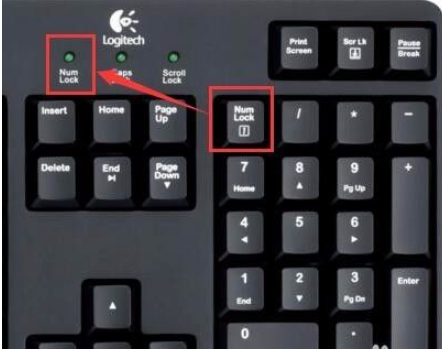













![《这是我的土地》 v1.0.3.19014升级档+未加密补丁[ANOMALY] v1.0.3.19014](https://img.wishdown.com/upload/soft/202601/04/1767522369695a4041041f4.jpg)









